-
![]() Windows向けデータ復旧
Windows向けデータ復旧
- Data Recovery Wizard Free購入ダウンロード
- Data Recovery Wizard Pro 購入ダウンロード
- Data Recovery Wizard WinPE購入ダウンロード
- Partition Recovery購入ダウンロード
- Email Recovery Wizard購入ダウンロード
- おまかせデータ復旧サービス
概要:
このページでは、コマンドプロンプト、ディスク管理、無料なSDカードフォーマットツールなど多種多様なSDカードをフォーマットする方法を皆さんに紹介します。
SDカードをフォーマットするのは実にとても役に立つ操作です。我々の生活の中、SDカードをフォーマットする必要がある場面はたくさんあります。それでは、SDカードをフォーマットしたい場合は、どうしたらいいですか。本文では、SDカードをフォーマットする方法を皆さんに紹介します。必要な場合は、下記に掲載されている複数の方法に従ってSDカードをフォーマットしてみましょう。

関連記事:SDカードからデータを完璧に復元する
SDカードは、携帯電話、デジタルカメラ、ポータブルコンピュータ、MP3などのデジタル製品に使用される自己完結型の記憶媒体で、一般にカードの形状をしているため、「メモリーカード」「デジタルメモリーカード」「メモリカード」などと総称しています。
"セキュアデジタルカード"、略してSDカードは、文字通りCFカードや初期のSMカードより安全性の高いカードです。 SDカードは、さまざまな点でMMCからのステップアップといえるでしょう。
どちらも同じ形状で、MMCカードの方が若干薄いという以外は同じように動作しますが、SDカードデバイスを使う機械であれば、MMCカードも使用できます。
SDカードのフォーマットは、SDカード内の写真、ビデオ、ドキュメントなどのデータをすべて削除し、新しいファイルシステムを割り当て直すという簡単な作業で、SDカードをリセットすることができます。
フォーマットすることで、SDカードに発生するさまざまな不具合を修正し、SDカードを再び正常に使えるようにすることができます。以下のような状況に陥った場合、SDカードをフォーマットすることで様々な問題を解決することができますので、お試しください。
通常のフォーマットで削除されたデータは、ソフトウェアで復元できる可能性が高いです。
アドバンスト・フォーマットとは、ユーザーが選択したファイルシステム(FAT16、FAT32、exFATなど)に従ってディスクの特定の領域にデータを書き込み、ディスクまたはディスクパーティションを初期化し、元のディスクまたはディスクパーティションからすべてのファイルを消去する操作のことです。
アドバンストフォーマットは、ディスク上のデータを削除するのではなく、ブートセクター情報を再生成するため、ディスクの内容を上書きすることができ、実際にデータを削除するわけではありません。
SDカードのファイルシステムが認識できない、壊れているなどの問題がある場合、まず「アドバンスト・フォーマット」を試してみてください。 アドバンスト・フォーマットにより、ほとんどのSDカード障害の問題は解決されます。
今の時代には、SDカードは仕事、日常生活に欠かせない便利なストレージとしてよく使われています。
SDカードを新しい購入し、一度完全にフォーマットしてから使うの方がお勧めします。
なぜなら、完全フォーマットによりsdカードの磁気セクタが一新になり、使用寿命を延ばすことができますからだ。
それに、SDカードはよくカメラに使われていて大事な写真やビデオが保存されています。
それを捨てたり、誰かに貸したり前に、完全フォーマットした方が個人情報の漏れることが防げられます。
しかし、普通の削除により、USBに保存されているデータは完全に消去されるとは言えません。
大事な個人情報が漏れないように、USBメモリー残されたデータを完全に削除してから捨てたり、借りたり、売ってたりにしましょう。
それぞれのフォーマットする方法について、完全フォーマット機能が搭載されているEaseUS Partition Masterを使えばどちらのSDカードをも容易にフォーマットすることが可能です。下記は具体的な操作手順ですので、ご参照ください。
この部分では、強力のフォーマットツールーEaseUS Partition Masterを用いてSDカードを完全にフォーマットする方法が掲載されています。フォーマットの経験が全くない方でも、フォーマットの方法について頭が真っ白な方でも下記のステップに従ってSDカードをフォーマットすることができます。
EaseUS Partition Masterの他の機能
1.ソフトをインストールして実行する。フォーマットしたいSDカードを右クリックし、「パーティションをフォーマットする」を選択します。

2.情報をチェックしてから、「OK」をクリックしします。
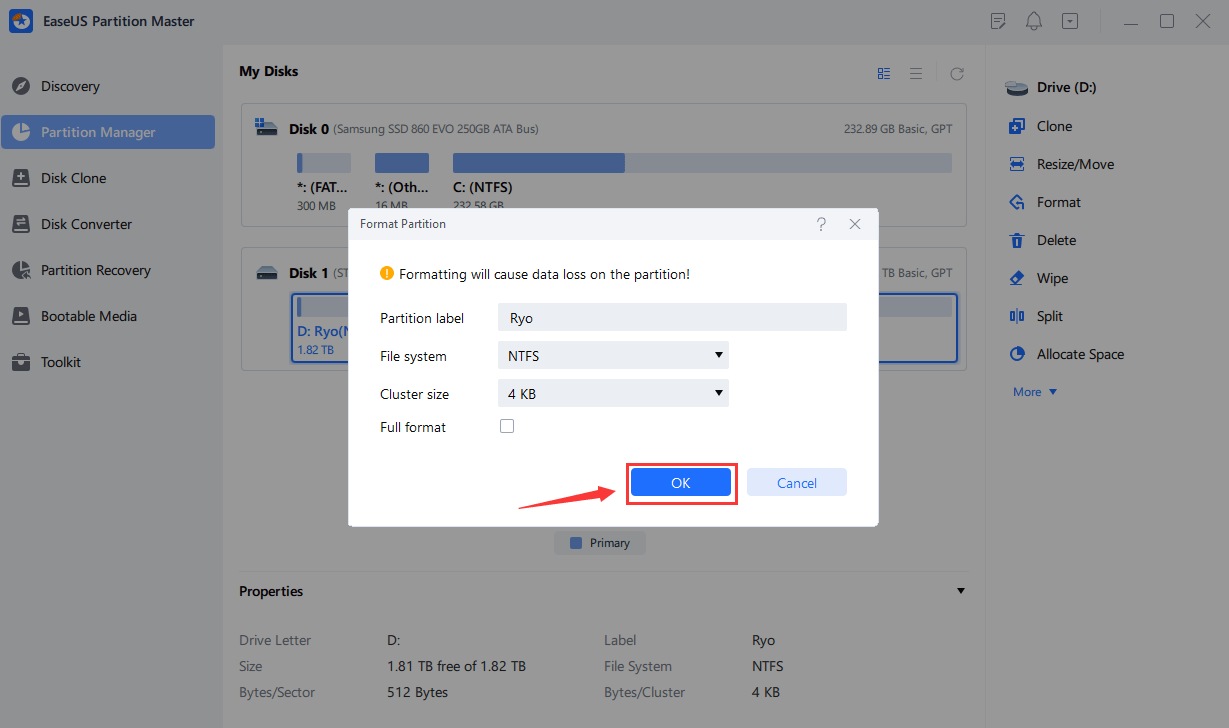
3.「保留中の操作」には先の変更が提示されていますので、チェックしてから適用します。

4.最後に、「はい」をクリックします。

これでSDカードの初期化が完了しました!EaseUS Partition Masterにはパーティションのサイズ変更、ハードディスクのデータ完全消去など、まだまだ多彩の機能が搭載されています。
1. Windows 10/8では、windows + Rを同時に押して、diskmgmt.mscとタイプして、「OK」をクリックしてディスク管理を開きます。Windows 7では、「コンピューター」を右クリックして、「管理」を選択します。
2. フォーマットしたいSDカードを右クリックします。そして、「フォーマット」を選択します。
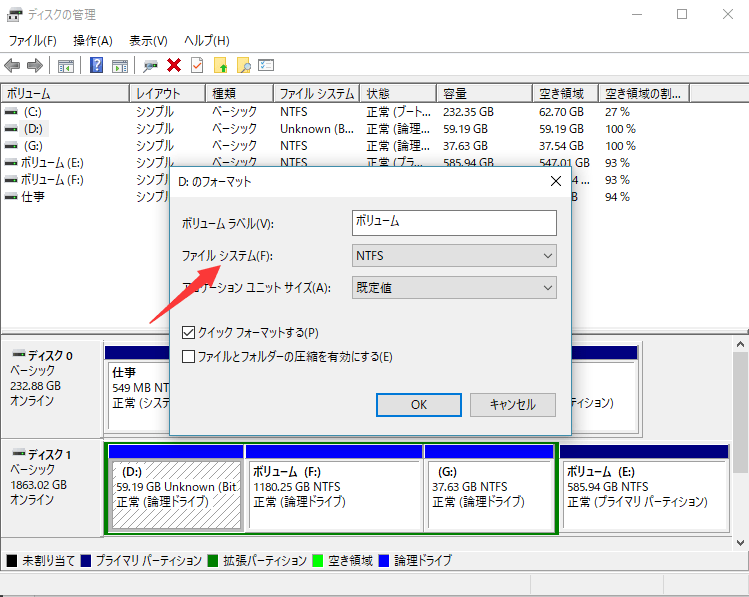
3. ダイアログボックスで、当該ディスクを選択して、パーティションの属性(MBR或いはGPT)を指定することができます。
方法2でsdカードをフォーマットできますが、完全フォーマットすることはできません。
sdカードを完全にフォーマットしたい方には方法1をお勧めします。
高機能なディスク管理

Partition Master Professional
一番使いやすいディスク管理ソフトで、素人でもディスク/ パーティションを自由に変更できます!